Belkin贝尔金路由器设置
贝尔金路由器设置说明书
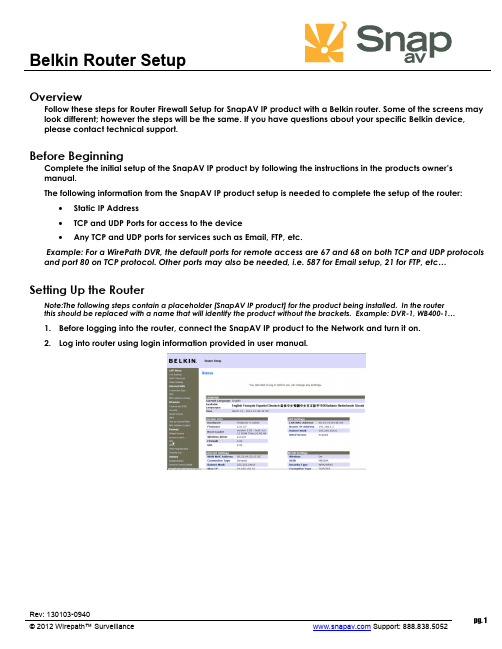
Belkin Router SetupRev: 130103-0940pg. 1© 2012 Wirepath™ Surveillance Support: 888.838.5052 OverviewFollow these steps for Router Firewall Setup for SnapAV IP product with a Belkin router. Some of the screens may look different; however the steps will be the same. If you have questions about your specific Belkin device, please contact technical support.Before BeginningComplete the initial setup of the SnapAV IP product by following the instructions in the products owner’s manual.The following information from the SnapAV IP product setup is needed to complete the setup of the router:∙Static IP Address ∙TCP and UDP Ports for access to the device ∙ Any TCP and UDP ports for services such as Email, FTP, etc.Example: For a WirePath DVR, the default ports for remote access are 67 and 68 on both TCP and UDP protocols and port 80 on TCP protocol. Other ports may also be needed, i.e. 587 for Email setup, 21 for FTP, etc… Setting Up the RouterNote:The following steps contain a placeholder [SnapAV IP product] for the product being installed. In the router this should be replaced with a name that will identify the product without the brackets. Example: DVR-1, WB400-1…1. Before logging into the router, connect the SnapAV IP product to the Network and turn it on.2. Log into router using login information provided in user manual.Belkin Router Setup3.On the left, locate and select the DHCP Client List tab. If your SnapAV IP product is set to DHCP then thedevice should be listed in this table, if it is then select the Reserve button associated with the SnapAV IP product. If it is not listed then switch the SnapAV IP product to DHCP and refresh the connected client list and the device should appear.4.Once the SnapAV IP product has a DHCP Reservation established change the SnapAV IP product back toStatic IP using the IP address that the router assigned to it.5.On the Left hand side, select the Virtual Server button. In first available row check “Enable” and underdescription enter the SnapAV product name and port description . Enter Inbound port number/s . Type should be either TCP, UDP, or Both, ifusing port on both TCP and UDP protocol. The private port range must be the same as the Inbound port range.If entering a single port, put that number in both fields for Inbound and Private ports.6.Repeat step 5 for additional individual ports or ranges that will be used. Click Apply Changes at the top ofthe screen and logout of the router. Reboot the router and the SnapAV device after you finish to be sure all changes take effect.Contacting Technical SupportPhone: (866) 838-5052Email: **********************pg. 2。
贝尔金无线路由器设置
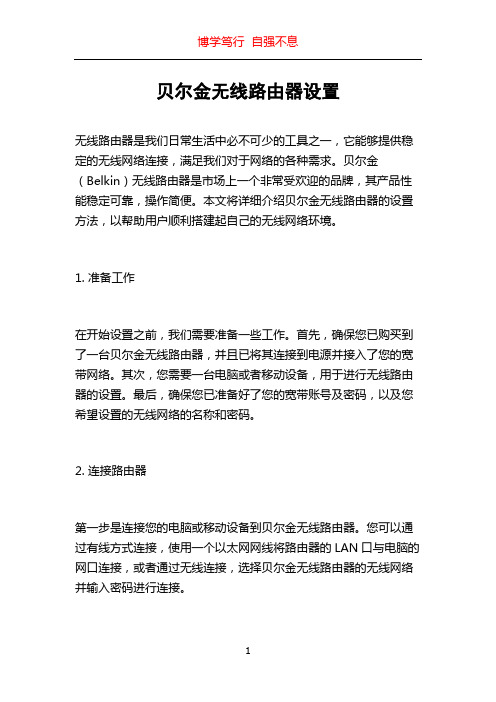
贝尔金无线路由器设置无线路由器是我们日常生活中必不可少的工具之一,它能够提供稳定的无线网络连接,满足我们对于网络的各种需求。
贝尔金(Belkin)无线路由器是市场上一个非常受欢迎的品牌,其产品性能稳定可靠,操作简便。
本文将详细介绍贝尔金无线路由器的设置方法,以帮助用户顺利搭建起自己的无线网络环境。
1. 准备工作在开始设置之前,我们需要准备一些工作。
首先,确保您已购买到了一台贝尔金无线路由器,并且已将其连接到电源并接入了您的宽带网络。
其次,您需要一台电脑或者移动设备,用于进行无线路由器的设置。
最后,确保您已准备好了您的宽带账号及密码,以及您希望设置的无线网络的名称和密码。
2. 连接路由器第一步是连接您的电脑或移动设备到贝尔金无线路由器。
您可以通过有线方式连接,使用一个以太网网线将路由器的LAN口与电脑的网口连接,或者通过无线连接,选择贝尔金无线路由器的无线网络并输入密码进行连接。
3. 设置网络信息完成连接后,打开您的浏览器,输入贝尔金无线路由器的IP地址(通常为192.168.2.1)进入路由器的管理界面。
在登录界面中,输入默认的用户名和密码,即admin和admin,点击登录。
进入管理界面后,您可以看到各种设置选项。
首先,点击“Internet”选项卡,在此处输入您的宽带账号和密码,选择您的宽带连接类型(如ADSL或者光纤),并根据需要进行其他设置(如DNS服务器、MAC地址克隆等)。
接下来,点击“无线网络设置”选项卡,在此处您可以设置您的无线网络的名称(即SSID)和密码。
您还可以选择加密方式(如WEP、WPA或WPA2等)和加密密钥。
设置完成后,点击保存以应用您的更改。
4. 设置无线安全性为了保护您的无线网络的安全性,贝尔金无线路由器提供了一些额外的安全设置选项。
您可以点击“安全性”选项卡进行设置。
在安全性设置中,您可以启用网络访问控制,设置访问规则以控制谁可以连接到您的无线网络。
您还可以启用防火墙,过滤特定的网络流量以提高网络的安全性。
贝尔金路由器无线带宽.doc

贝尔金路由器无线带宽贝尔金路由器无线带宽的设置方法:第1 步:将以太网线的一端连接到路由器四(4) 个LAN 端口中的一个,将另一端连接到您的计算机。
小提示:如果是无线连接Belkin 路由器,应立即执行第2 步:注:您的路由器型号不同,其背面也可能不同。
如要查看更多范例,请单击此处。
第2 步:在计算机上打开任何一种浏览器(例如Internet Explorer、Mozilla Firefox、Google Chrome 或Safari)。
第3 步:在地址栏中输入192.168.2.1,然后按键盘上的[Enter] 键。
然后您将被定向至路由器基于Web 的设置页面。
第4 步:单击屏幕右上角的Login(登录)。
第5 步:提示登录后,将Password(密码)字段留空,单击Submit(提交)按钮。
第6 步:在Wireless(无线)部分下,单击Channel and SSID(通道和SSID)。
第7 步:在Channel and SSID(通道和SSID)页面,从下拉菜单中选择您所需的Bandwidth(带宽),然后单击Apply Changes(用于更改)保存您的设置。
您的Belkin 路由器的无线带宽设置至此更新完毕。
看过文章贝尔金路由器无线带宽的人还看了:1.Belkin贝尔金路由器设置2.贝尔金无线路由器常见故障3.贝尔金无线路由器简单设置步骤4.如何设置贝尔金路由器固定IP地址及上网方式全过程5.贝尔金无线路由器设置图解6.详解贝尔金无线路由器无法连接宽带故障7.贝尔金Belkin路由器如何设置8.贝尔金路由器设置的4个要点是什么9.贝尔金路由器英文界面设置步骤10.怎样提高贝尔金路由器无线信号强度。
Belkin 7230-4 54M无线路由器设置说明书

史上最具迷你的小型路由,坚固,做工扎实,性能卓越,成色近全新,9成左右.,相当漂亮!上网速度快,迷你Belkin 7230-4 54M 无线路由器,即日起仅售88元一台,售完即止!!实图展示:该款设备的亮点是:小巧,功能更为强大,让你体会浓缩就是精华,小的路由器一般只有跨国大公司才有的专利,国内的品牌几乎很少有迷你款式的设备,是一款不可多得的设备!!设置说明资料(请大家直接将连接复制到IE地址栏打开)接下来是官方说明,这份说明是贝尔金中国官方网站上针对这款路由的中文官方说明:(请大家直接将连接复制到IE地址栏打开)首先把电脑与路由器连接好(注意:是接在路由器后面的LAN口,别接错哦!)然后将你的电脑上的本地网卡或者无线网卡的IP改成自动获到IP 和DNS,接下来在在IE地址栏输入192.168.2.1,进入路由器设置页面user name这边填宽带用户名接着下面Password 密码填两次,点(Apply changes)套用变更就OK.设置成功后点右上角的home看状态:看internet settings这边有外网IP出来就OK.下面来说说无线设置使用多线程软件如迅雷 BT超级旋风以及PPLIVE PPSTREAM 等在线电影软件都要开放出相应的端口.以超级旋风为例简单介绍一下:先打开下截软件找出端口.我的端口是下面四个,IP 是192.168.2.2(可双击网卡点支持查看IP) TCP 还是UDP 对应好,按如下填上就行.选Firewall--virtual servers下面的80 8000 4662 4663分配是我下载软件上端口。
端口要自己先在软件中查看哟。
(下面图片是无线路由器的截图,同型号基本差不多介面没有单独截图)实物照片:产品成色8成新收到产品成色以实物为准不要以成色为由给予中差评或者退货54g 宽带无线路由器产品编号 F5D7230zh4贝尔金802.11g宽带无线路由器让您体验宽带无线网络连接,在电脑间共享文件。
贝尔金路由器设置方法

贝尔金路由器设置方法我们主要就来说说路由器设置的问题!同样的在IE浏览器里输入路由器登录地址:192.168.2.1。
然后跳出来的框框里帐号和密码不用输入,直接敲回车就可以进入以下页面:与大多数国产的产品不同,贝尔金没有带设置向导不知道最近的新产品有没加入这个功能,同时所有设置参数都列在了左边栏,这一点我个人比较喜欢,因为不用去点下拉找参数。
同时这个页面也处处透着洋气,继续后面的步骤。
我们只要从上到下把需要设置的几个参数设置完了,并重启就行了!先是第一个参数:LAN口设置,点开如下:按照上图,写好IP:写入路由登录地址掩码:255.255.255.0DHCP地址池:动态获取IP地址的分配范围租约时间:每个地址的使用时长完了点套用变更。
目光再回到左边栏,第二个DHCP客户端现在不用看,它是作用是用来看有多少用户使用它下发的IP的!点击联机类型,我们来设置上网方式:这里提供了5种方式,最后两种是给欧洲和澳洲国家用的!和其它路由器一样,可选是还是三种!动态IP,静态IP,和PPPOE!先看一下PPPOE的:账号和密码就不用多说了,输入平时用的拨号帐号和密码就行,其它的不用改动不写填!完了就点套用变更。
再看看选择静态IP要填写的参数:写入运营商给定的IP,掩码,和网关地址,点击套用就OK了!在左边栏选择下面一项:DNS写入当地的DNS服务器地址,点击套用变更,搞定。
然后再在左边栏选择MAC:点击复制,把和路由器WAN口相连接的MAC地址复制到路由器中!!完成前面的步骤,电脑已经可以上网了!就是配置无线功能:选择无线-》频道和SSID:改动SSID号就可以,也就是你的WIFI名称,然后套用。
再点击下面的安全性:这里是设置无线密码的地方!具体设置选择如上图就行了,然后输入8位以上的密码点击套用!最后在下面的公用程序下,点击重启路由器!等1分钟左右就可以连接上网了。
感谢您的阅读,祝您生活愉快。
BELKN无线路由器的两个设置方法(9月份台卡)

无线路由器光盘简易引导指南在路由器网线连接后,按下步骤设置无线上线: 1) 首先插入引导光盘,2)按照光盘安装向导提示按下一步,3)了解相关协议后,按接受协议点击后下一步,继续进行安装,4)进入光盘设置介面,设置您所在的地区,5)随后能见(图1)后,请输入WiFi 名称及WiFi 密码,可按路由器上的小标签的内容输入(图2),确定后按下一步,等待路由器尝试连接调制解调器,一般约10秒左右。
6)最后请输入拨号帐号和密码,如(图3)所示。
7)随后便完成无线路由器设置工作。
BELKN 无线路由器手动设置方法手动设置按以下四个步骤:第一步骤(网页登陆):在浏览器网址栏中输入192.168.2.1,接着能见以下所示(图4),再点击登录进行设置。
点击登录后,如未设置个人密码的话,请直接点击提交即可。
第二步骤(拨号帐号和密码的设置):点击左侧面设置栏的广域网络,在连接类型中选择PPPoE ,再按下一步。
接着在使用者名称栏目中填写拨号帐号和密码,最后点击套用变更确认设置。
第三步骤(WiFi 帐号的设置):点击左侧面设置栏的通信信道和SSID ,填写WiFi 名称(即是SSID),可由自行定义名称。
如(图5)所示,填写后点击套用变更确认。
第四步骤(设置WiFi 无线网络的密码):点击左侧面设置栏的安全,在PSK 填写WiFi 名称的保护密码,如(图6)所示,填写后点击套用变更确认。
当以上四个步骤完成后,已经完成了无线路由器的设置了。
您可以通过BELKIN 无线路由器的WiFi 信号正常上网啦!BELKIN 推出了全国统一技术支持热线4008-211-805。
技术支持热线的工作时间为每周一至周五上午9:00到下午5:30,每周六上午9:00到下午1:00。
另外,客户也可以发送邮件至技术支持邮箱chinatechsupp@ 获得帮助。
图1 图2图3。
贝尔金宽带无线路由器)
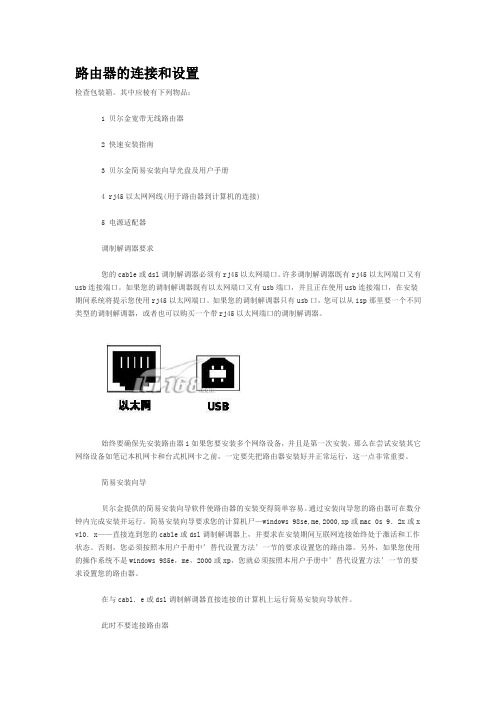
路由器的连接和设置检查包装箱。
其中应棱有下列物品:1 贝尔金宽带无线路由器2 快速安装指南3 贝尔金简易安装向导光盘及用户手册4 rj45以太网网线(用于路由器到计算机的连接)5 电源适配器调制解调器要求您的cable或dsl调制解调器必须有rj45以太网端口。
许多调制解调器既有rj45以太网端口又有us b连接端口。
如果您的调制解调器既有以太网端口又有usb端口,并且正在使用usb连接端口,在安装期间系统将提示您使用rj45以太网端口。
如果您的调制解调器只有usb口,您可以从isp那里要一个不同类型的调制解调器,或者也可以购买一个带rj45以太网端口的调制解调器。
始终要确保先安装路由器i如果您要安装多个网络设备,并且是第一次安装,那么在尝试安装其它网络设备如笔记本机网卡和台式机网卡之前,一定要先把路由器安装好并正常运行,这一点非常重要。
简易安装向导贝尔金提供的简易安装向导软件使路由器的安装变得简单容易。
通过安装向导您的路由器可在数分钟内完成安装并运行。
简易安装向导要求您的计算机尸—windows 98se,me,2000,xp或mac 0s 9.2x或xvl 0.x——直接连到您的cable或dsl调制解调器上,并要求在安装期间互联网连接始终处于激活和工作状态。
否则,您必须按照本用户手册中’替代设置方法’一节的要求设置您的路由器。
另外,如果您使用的操作系统不是windows 985e,me,2000或xp,您就必须按照本用户手册中’替代设置方法’一节的要求设置您的路由器。
在与cabl.e或dsl调制解调器直接连接的计算机上运行简易安装向导软件。
此时不要连接路由器步骤1 运行简易安装向导软件1.1 关闭计算机上所有正在运行的应用程序。
1.2 确保在与cable或dsl调制解调器直接连接的计算机上有下列内容。
此时不要连接路由器。
1 快速安装指南2 贝尔金简易安装向导光盘及用户手册3 路由器4 路由器电源适配器5 rj45以太网网线1.3 关闭计算机中所有防火墙或网络共享软件。
设置贝尔金路由负载均衡方法

对于一个大型企业或学校来说,为了更好的管理网络,主要是防止有人非法接入网络,配置一台拨号服务器是必须做的事情,这样所有上网的用户,必须用所分配帐号密码拨号才能上网,下面我们以磊科路由器为例,给大家介绍拨号服务器如何设置。
登录上磊科路由器,在左侧导航栏中选择PPPoE Server,这里主要是设置PPPoE 服务端的一些参数,打开后我们可以看到下图所示界面:1、PPPoEServer状态:是否启用PPPoE拨号服务端功能,默认为启用状态,如果关闭了此功能,客户机将无法通过PPPoE拨号连接到路由器;2、只允许使用PPPoE接入:激活之后将只有通过PPPoE拨号的用户才能访问到路由器上网;3、PPPoE服务器名字:拨号服务器的名称,这个你可以自己随意取个,当然最好是以公司或学校来命名,这样一看就清楚明了;4、PPPoE服务器的地址:即PPPoE拨号用户的网关地址;5、PPPoE服务器的子网掩码:即PPPoE服务器的掩码;6、空闲检测时间:在达到设定的时间之后,若客户机与服务器之间还没有数据通信,则开始检测客户端是否掉线,默认值为3秒;7、多少个检测请求未应答则断开连接:在设定的请求个数之后,客户机若无数据通信应答,则断开其连接,默认值为3个;8、认证方式:对于不同应用环境,可以采取不同的认证方式类型,对于一般的电脑,都是采用的PAP不加密模式,如果是采用下级路由进行拨号,就需要勾选上后面几项。
负载均衡建立在现有网络结构之上,它为网络提供了一种有效透明的方法扩展网络设备和服务器的带宽、增加吞吐量、加强网络数据处理能力、提高网络的灵活性和可用性,对于大型企业公司来说,设置负载均衡是非常重要的,下面我们就以贝尔金路由器来给大家介绍设置的方法。
一、登录贝尔金路由器,在系统策略里选择负载均衡的设置,这里主要用于设置多线路的均衡模式及线路通与断的侦测判断。
1、均衡模式分为IP地址均衡跟联机数均衡两种;2、依IP地址均衡:依据内部用户的IP地址来决定线路的负载均衡;3、依会话数均衡:依据用户的对外联机数来决定线路的负载均衡;4、IP均衡的作用,每条线路上的IP用户数目是等同的,会话数均衡的作用,每条线路上的对外联机数目是等同的,就是将外网的几根线路都叠加起来,相当于是合并了总带宽。
- 1、下载文档前请自行甄别文档内容的完整性,平台不提供额外的编辑、内容补充、找答案等附加服务。
- 2、"仅部分预览"的文档,不可在线预览部分如存在完整性等问题,可反馈申请退款(可完整预览的文档不适用该条件!)。
- 3、如文档侵犯您的权益,请联系客服反馈,我们会尽快为您处理(人工客服工作时间:9:00-18:30)。
Belkin贝尔金路由器设置
篇一:贝尔金路由器设置步骤
篇二:belkin无线路由器设置adsl无线路由器设置方法
belkin无线路由器设置
belkin(贝尔金)无线路由器,产品外观设计新颖,无线信号的有效传输距离达到了540米。
另外,产品也自有四个LAn口,可以方便用户进行有线网与无线网的混合应用。
做工相当精美,银灰色的上盖配以黑色的四围和底部,展示出一种不太张扬的高档和沉着,比较耐看。
产品默认Ip地址:192.168.2.1登录账户:无登录密码:无
一、设置概述
此款路由器的配置过程类似于阿尔卡特品牌旗下的产品,即是说产品为用户提供了两种不同的无线路由配置方式。
一是使用产品附带的“简单安装向导软件”,利用此软件向导可以很方便的完成最基本的联网配置(如下图所示);另一种成熟的方法就是使用产品内置的web 管理界面来进行。
二
、登录web管理界面
在浏览器地址栏中输入默认Ip地址后,会出现一个简单的登录窗口;其中会有一个“password”输入提示框,但路由器出厂时并没有设置任何账户及密码,因此直接单击“submit”按钮即可登录。
三、配置路由器的互联网连接
不管是有线还是无线路由器,进入管理界面后,首先要做的就是配置路由器的互联网接入参数,使之能正常接入Internet网络。
步骤1:从左方选项栏中的“Internet/wAn”下单击“connectionType”选项,意为选择当前网络连接类型。
进入“connectionType”页面后,单击选中其中的“pppoe”一项。
步骤2:在接下来出现的界面中分别输入宽带连接账号及密码;注意最好不要修改“mTu”值;而最下方的“Disconnectafter”选项意为自动断开宽带连接的时间设置,比如勾选此项并在输入框中输入10,则意为10分钟之内如果没有宽带连接活动,路由器的宽带连接即会自动断开。
步骤3:继续完成接下来的简单设置后,路由器即开始与宽带进行连接;连接完成会在管理界面右上方显示“connectionoK”,表示连接成功。
四、浏览与修改LAn设置
此处的LAn设置主要是指对路由器自身在整个局域网中的适应配置,比如修改其默认的Ip地址、打开或关闭Dhcp服务等。
从左上方选项栏中单击“LAnsetup/LAnsettings”项,在右方即可看到各项选项设置。
通常说来,出于安全的考虑,路由器的默认Ip地址应该根据实际情况进行修改;而子网掩码通常都保持默认;Dhcp服务默认情况下是开启的,对于一般家庭应用而言,可以保持默认设置以免去单独配置Ip地址的麻烦;其他选项都可保持默认。
设置完成并完成局域网内各计算机的连接后,即可从“LAnsetup/DhcpclientList”选项下查看到所有连接成功的客户端地址列表。
五、设置无线网络
这主要在“wireless”选项下进行,在此选项下可以对无线网络名称(ssID)、工作频道、安全加密等方面进行实际的配置。
1、基本设置
ssID值的修改配置应该是无线路由器的要点设置之一,进入“channelandssID”选项后,在“ssID”框内重新定义一个ssID值(通常都建议用户修改无线路由器的默认ssID值);下方的“wirelessmode”是选择无线模式,这通常保持默认的“gandb”即可,意为产品同时兼容802.11b和802.11g模式。
还有就是对无线频道(wirelesschannel)的选择,通常说来应对其进行修改,以避免与周围其他无线网络发生信号干扰。
2、无线安全配置
从左方选项栏中单击“wireless/security”选项,即可进入无线网络的安全设置界面。
在“securitymode”下拉菜单选项中,路由器为用户提供了多种安全加密方法,各类方法的效果与特性见下表所示。
wep属于普通安全协议,主要用于所有符合wi-Fi标准的无线产品的安全性,通常包括64位和128位两类设置方案。
比如选择“128bitwep”方式时,可以用户手工输入一个十六进制密钥,也可以在“passphrase”框内输入一个短语再单击“generate”按钮来自动生成一个密钥。
设置提示:具体采用哪种加密方式,还是需要根据自身的网络实际环境来定,通常情况下使用“128bitwep”即可;另外,对于“passphrase”的自动密钥生成方式,用户应注意所有无线产品都为同一品牌的情况下才建议使用此类方式,因为不同的硬件品牌,可能自动生成的密钥会有所不同。
3、配置无线接入点
在“wireless/useasAccesspointonly”选项下,可以将路由器设置为无线网络接入点。
当打开接入点模式后,此路由器即可实现接入点的作用;配置后需要用户对路由器重新设置一个同一子网内的Ip地址,默认的Ip地址为192.168.2.254。
六、配置路由器防火墙属性
此款路由器提供了较为丰富的防火墙配置选项,内容包括虚拟服务器、客户端Ip地址过滤、mAc地址过滤、DmZ隔离区设置、阻止Icmpping等。
配置之初,首先应开启路由器的防火墙功能。
这里就以“客户端Ip地址过滤”为例,介绍基本的操作设置。
从左方选项栏中单击
“Firewall/clientIpFlters”后,进入具体设置界面;比如要限制局域网中某计算机的互联网访问,可以将此计算机的Ip地址输入第一个Ip 地址栏中,“port”两个框都输入80,然后在设置具体的时间条件即可。
七、路由器工具简介
最后,在“utilities”(工具选项)下,可以找到与用户、路由器产品。
